Viktiga Punkter
- ChatGPT:s röstigenkänning överträffar Googles, vilket gör det onödigt att uttala skiljetecken.
- WhisperAI:s neurala nätverk ligger bakom ChatGPT:s exakta transkriptioner, även om den inte är direkt integrerad med tangentbordsapplikationer.
- Använd ChatGPT smidigt på Android, iPhone, macOS och snart Windows för effektiv dokumentation och transkribering.
Upplevelsen av ChatGPT:s röst-till-text-funktion är överraskande positiv; den är betydligt mer följsam och precis än de flesta etablerade röstigenkänningsverktyg. Med sin avancerade teknologi och lättanvändhet har ChatGPT verkligen tagit ett stort språng framåt. Många användare som är vana vid Google Röstinmatning kommer att uppleva hur mycket enklare och mer intuitivt det är att använda ChatGPT för att konvertera tal till text. I den här genomgången utforskar vi de specifika fördelarna som ChatGPT erbjuder och varför det är ett bra val för anteckningar och transkriberingar.
ChatGPT Överträffar Googles Röstinmatning
Jag har använt Googles röstinmatning med ojämna mellanrum under flera år. Det är sammankopplat med tangentbordsapparna SwiftKey och Googles eget Gboard för mobila enheter. Det var en gång ett bra alternativ – faktiskt över genomsnittet – men det har inte hållit måttet längre. ChatGPT har tagit ett stort kliv och resultaten är förbluffande.
De som har erfarenhet av Googles röstinmatning vet hur besvärligt det är att behöva säga ”komma” eller ”punkt” högt varje gång man vill infoga skiljetecken i texten. Med ChatGPT behövs inte detta. Du kan prata lika naturligt som i ett vanligt samtal, och interpunktionen läggs automatiskt till på lämpliga ställen.
Detta gör en stor skillnad. Ta till exempel meningen: ”Jag vill åka till affären och köpa äpplen, apelsiner, vattenmelon, päron och körsbär.” För att diktera detta med Googles röstinmatning skulle du behöva säga ”…äpplen komma apelsiner komma vattenmelon komma päron komma och körsbär.” Att upprepa ordet ”komma” fem gånger känns klumpigt och onaturligt.
Vad Gör ChatGPT:s Röst-till-Text Så Framstående?
ChatGPT presterar utmärkt vid omvandling av tal till text, tack vare WhisperAI, ett sofistikerat neuralt nätverk. OpenAI har gjort den tillgänglig som en öppen källkodsmodell för att stödja utvecklare i att skapa användbara applikationer. Det är värt att notera att ChatGPT:s röst-till-text-funktion ännu inte är implementerad i någon typ av tangentbord för röstinmatning.
Trots detta har jag börjat använda den frekvent i mitt arbete. Även om Googles röstinmatning är lättillgänglig via tangentbordet, lägger jag ofta onödig tid på att korrigera felaktigheter. Vid ett tillfälle började jag prata i korta, avbrutna fragment – likt robotröster – för att underlätta för den att tolka mitt tal bättre.
Av den anledningen använder jag med nöje ChatGPT:s röst-till-text med en enkel workaround. På sikt sparar detta mig tid och ansträngning, samtidigt som jag kan tala naturligt.
ChatGPT är tillgänglig på Android, iPhone, och macOS (M1 och nyare).
Användare av Windows-datorer kan förvänta sig en skrivbordsapp för ChatGPT under slutet av 2024.
Anteckningar Med ChatGPT På Min Mobil
Jag tar mina anteckningar för artiklar med papper och penna. Ironiskt nog är detta en mycket lågteknologisk metod för en teknikskribent! Trots att jag gillar det, behöver jag till slut föra över mina ord till ett digitalt format om de ska vara användbara.
Min föredragna plats att föra över mina idéer till är en app för anteckningar. Google Keep är till exempel bra eftersom den automatiskt synkroniserar dina anteckningar online och mellan olika enheter. Eller så kan det vara Obsidian, min nya favoritmetod för att organisera tankar för långsiktig lagring. I det långa loppet är det bäst att välja en app för anteckningar som fungerar på alla enheter för ökad bekvämlighet.
Min process är enkel. Jag öppnar ChatGPT och trycker på mikrofonikonen, sedan börjar jag prata. Därefter trycker jag på stopp för att konvertera ljudet till text. Slutligen kopierar jag texten och klistrar in den i en anteckningsapp.
Röstinmatning Med ChatGPT På Datorn
På min dator följer jag samma procedur. Appen ser i stort sett identisk ut med mobilversionen, så jag behöver bara trycka på mikrofonknappen för att starta inspelningen och sedan trycka på bock-ikonen när jag är färdig. Därefter kan jag kopiera texten dit den behöver hamna, exempelvis i ett Word-dokument eller ett e-postmeddelande.
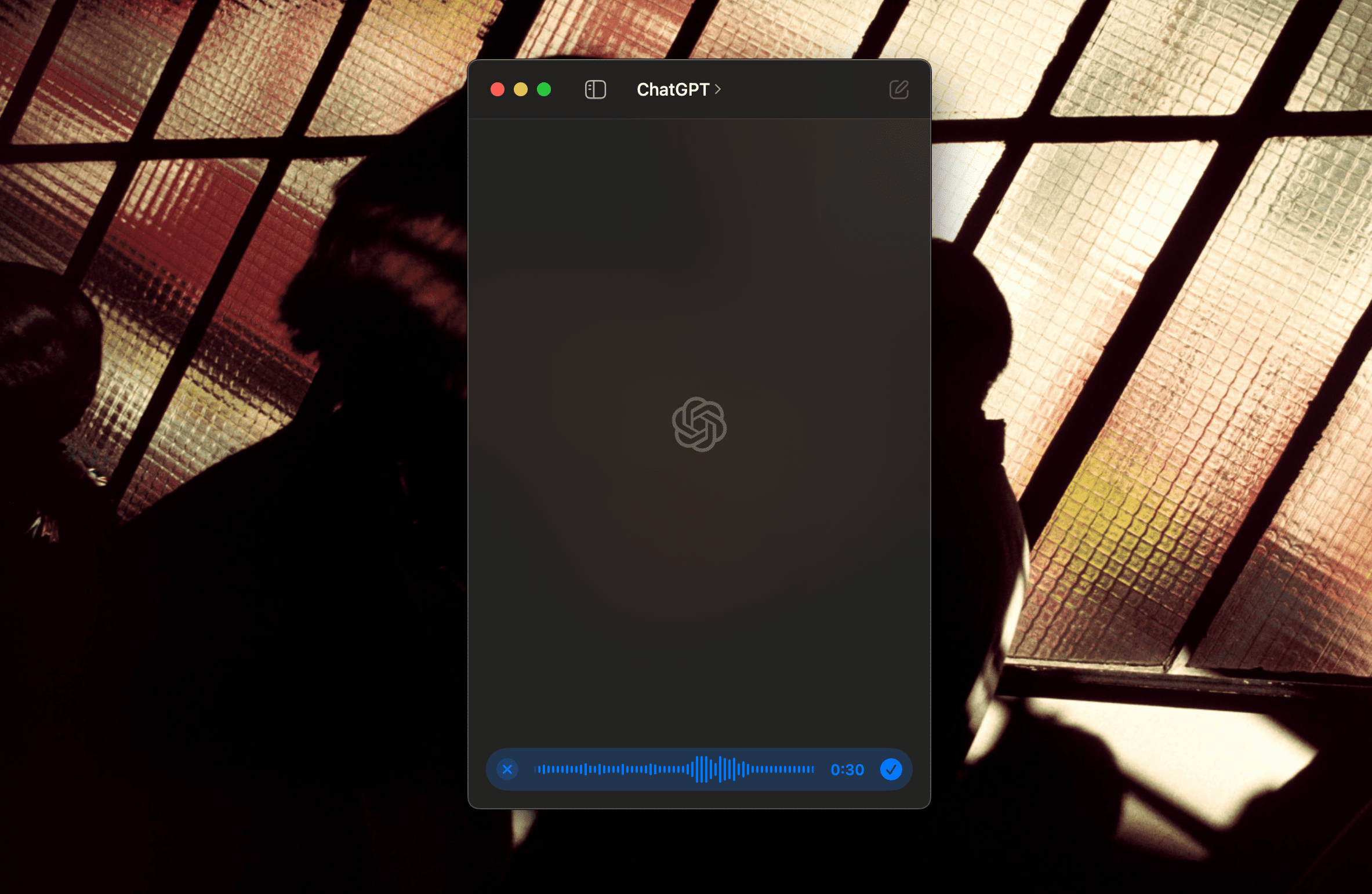
Ibland är det praktiskt att ha en kopia av transkriptionen direkt i ChatGPT. I så fall kan jag lägga till raden ”Kommentera inte:” precis innan den transkriberade texten och sedan trycka på enter för att lägga till den i ChatGPT:s konversationsflöde. Detta förhindrar att ChatGPT svarar med en lång utläggning, med den extra fördelen att jag behåller en kopia av mina transkriberingar.
Det finns många användningsområden för ChatGPT förutom röst-till-text-konvertering, vilket gör den till en mångsidig applikation att ha till hands.
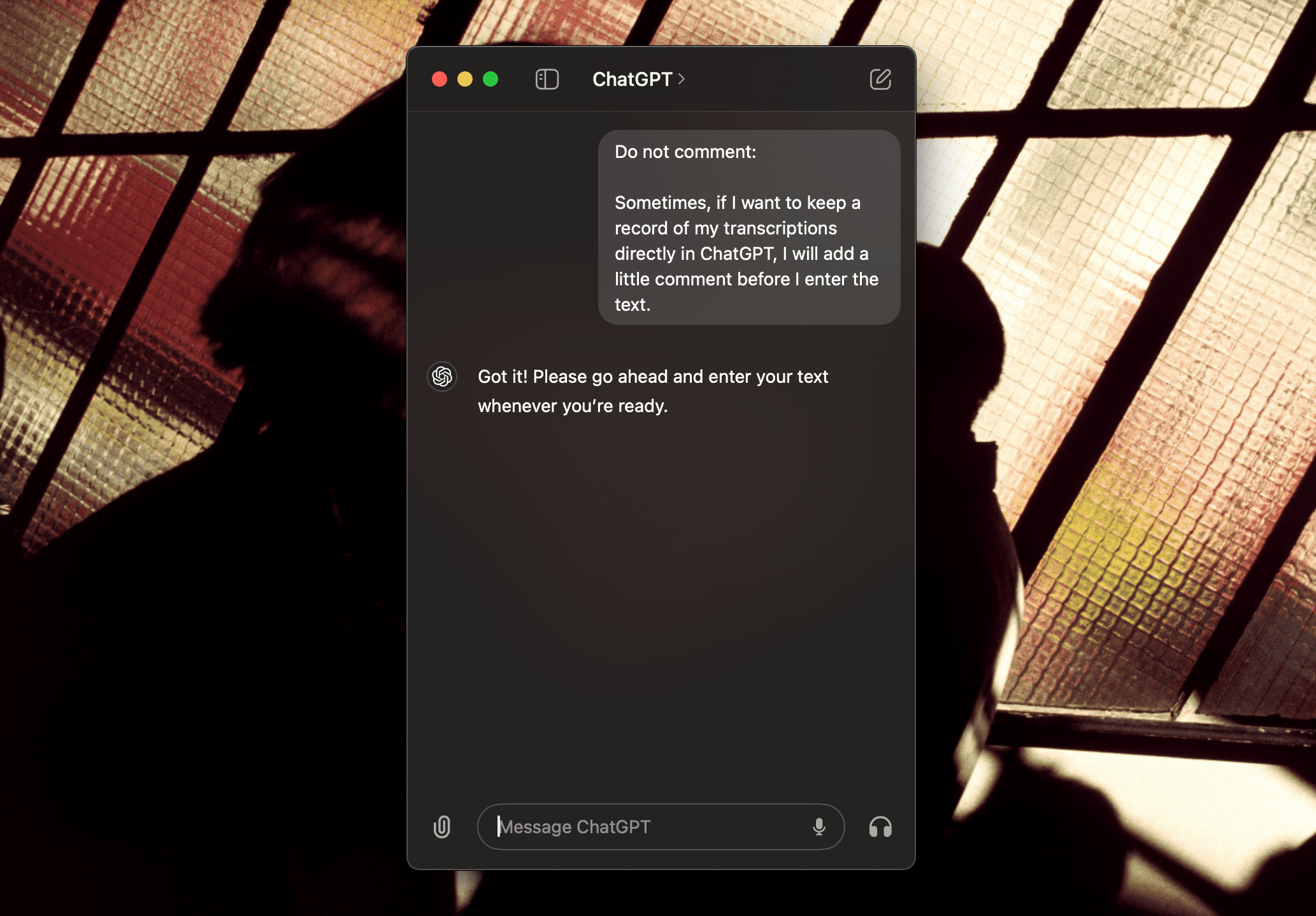
Det dröjer inte länge innan denna AI-modell för röst-till-text blir en del av vanliga appar för röstinmatning eller transkriberingsverktyg. Tills dess kan du använda ChatGPT för att generera rena och exakta transkriptioner för anteckningar, brainstorming eller diktering.
Sammanfattning: Inom området röst-till-text-teknik har ChatGPT etablerat sig som en ledande aktör. Med sina förenklade användargränssnitt och den kraftfulla WhisperAI-teknologin, erbjuder den en smidigare och mer naturlig lösning för att transkribera tal än många konkurrenter, inklusive Google. Oavsett om du arbetar på din mobil eller dator, kan du smidigt använda ChatGPT för att hantera dina anteckningar och transkriberingar effektivt.